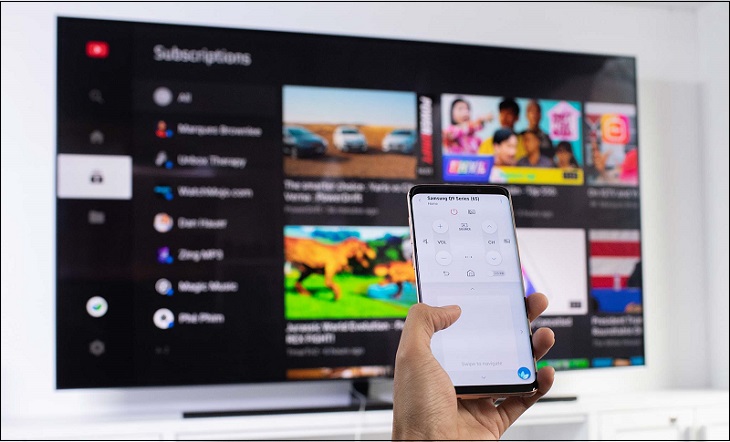Bạn đang xem bài viết Cách điều khiển Smart tivi Samsung bằng điện thoại Android, iPhone tại thtrangdai.edu.vn. Bạn có thể truy cập nhanh những thông tin cần thiết trong mục lục bài viết bên dưới.
Bên cạnh việc sử dụng remote tivi để điều khiển Smart tivi Samsung, bạn còn có thể sử dụng điện thoại để điều khiển tivi một cách nhanh chóng. Hãy cùng thtrangdai.edu.vn tìm hiểu cách điều khiển Smart tivi Samsung bằng điện thoại Android, iPhone cực đơn giản nhé!
Lợi ích của việc điều khiển tivi Samsung bằng điện thoại
Điều khiển Smart tivi Samsung bằng điện thoại sẽ mang đến cho bạn nhiều lợi ích như:
- Các thao tác nhanh trên điện thoại dù là nhập số hay chữ đều giúp bạn chọn kênh trên tivi cũng như điều khiển tivi thuận tiện hơn.
- Tiết kiệm thời gian tìm kiếm điều khiển tivi khi cần thiết.
- Hỗ trợ điều khiển bằng giọng nói của tivi ngay cả khi bạn thao tác ngay trên điện thoại.
- Có thể nhanh chóng truyền dữ liệu từ điện thoại sang TV như ảnh, video, nhạc, tăng chất lượng trải nghiệm cho bạn và gia đình.
Những cách điều khiển Smart tivi Samsung bằng điện thoại
Bạn có thể áp dụng một trong những cách điều khiển Smart tivi Samsung bằng điện thoại mà thtrangdai.edu.vn gợi ý dưới đây:
Điều khiển hồng ngoại
Bộ phận hồng ngoại được thiết kế trên remote tivi có khả năng phát ra tín hiệu để có thể điều khiển tivi từ xa trong một phạm vi nhất định. Vì vậy, bạn cũng có thể tận dụng cổng hồng ngoại trên một số dòng điện thoại để điều khiển tivi, trong đó có Smart tivi Samsung theo cách sau:
Kiểm tra tia hồng ngoại của điện thoại
Bạn cần tham khảo thông số kỹ thuật của chiếc điện thoại mình đang sử dụng để biết máy có được trang bị cổng hồng ngoại hay không? Ngoài ra, bạn có thể kiểm tra bằng cách tải ứng dụng IR Test và làm theo hướng dẫn để kiểm tra tia hồng ngoại của điện thoại.

Kết nối hồng ngoại
Khi bạn đã xác định được điện thoại của mình được trang bị cổng hồng ngoại, hãy sử dụng chức năng Điều khiển hồng ngoại trên thiết bị hoặc có thể sử dụng ứng dụng bên ngoài để điều khiển. Dưới đây là hướng dẫn sử dụng điện thoại có tích hợp chức năng Điều khiển hồng ngoại của điện thoại Xiaomi.
Bước 1: Mở chức năng Điều khiển hồng ngoại trên điện thoại bằng cách vuốt màn hình từ trên xuống dưới tại giao diện chính > Chọn Thêm thiết bị (hoặc dấu +).

Bước 2: Trong phần Thêm điều khiển thiết bị từ xa, nhấp vào TV > Chọn Samsung. Điện thoại và tivi sẽ tự động kết nối với nhau. Vậy là bây giờ bạn có thể điều khiển TV Samsung bằng điện thoại của mình rồi!
Điều khiển thông qua Smart View
Smart View là ứng dụng khá phổ biến dành cho tivi Samsung, giúp bạn điều khiển tivi bằng điện thoại, thay thế remote tivi. Ứng dụng này còn có thể kết nối với các thiết bị di động khác như laptop, máy tính bảng,… với tivi Samsung một cách đơn giản và cực kỳ nhanh chóng.
Bước 1: Vuốt màn hình điện thoại từ trên xuống để mở Menu Tiện ích, tìm Smart View trên điện thoại > Chọn tên tivi của bạn trong danh sách thiết bị có sẵn (tùy theo tivi mà bạn có thể cần nhập mã PIN) .

Bước 2: Trên TV sẽ xuất hiện thông báo yêu cầu cho phép kết nối điện thoại với TV, nhấn nút Cho phép trên màn hình Smart Tivi Samsung.

Bước 3: Lúc này màn hình tivi sẽ hiển thị mã pin (4 chữ số), bạn chỉ cần nhập lại mã pin này trên điện thoại để thực hiện kết nối. Đó là nó!

Sử dụng ứng dụng SmartThings
SmartThings là ứng dụng do Samsung phát triển không chỉ giúp điều khiển tivi Samsung từ xa mà còn có khả năng xây dựng hệ sinh thái với các thiết bị thông minh trong nhà từ tivi, tủ lạnh đến máy lọc không khí. ,… vô cùng tiện lợi.
Bước 1: Mở ứng dụng SmartThings trên điện thoại của bạn, chọn Bắt đầu > Chọn TV.

Bước 3: Đợi vài giây và đảm bảo điện thoại của bạn ở gần TV để chúng có thể kết nối với nhau nhé! Màn hình tivi sẽ hiện ra mã pin, bạn cần nhập đúng mã pin hiển thị để kết nối.

Bước 4: Bây giờ bạn có thể điều khiển tivi Samsung bằng giao diện trên màn hình điện thoại.

Sử dụng Quick Connect của điện thoại Samsung
Quick Connect là tính năng chỉ có trên điện thoại Samsung, dùng để kết nối nhanh điện thoại với tivi Samsung một cách nhanh chóng.
Bước 1: Trên TV Samsung, sử dụng điều khiển từ xa để vào Cài đặt > Chọn Mạng > Chọn Phản chiếu màn hình.

Bước 3: Trong danh sách các thiết bị có khả năng kết nối với điện thoại bạn chọn TV > Chọn TV bạn muốn kết nối.
Thông qua Air Play
AirPlay là tính năng kết nối không dây cực kỳ hữu ích giúp kết nối iPhone với TV nhanh chóng. Tính năng này cho phép truyền hình ảnh, video, âm thanh giữa các thiết bị kết nối với nhau qua mạng WiFi. Để điều khiển tivi Samsung bằng iPhone, bạn cần kết nối thiết bị Apple TV với tivi bằng cáp HDMI, sau đó thực hiện các bước sau:
Bước 1: Nhấn nút Home trên điều khiển TV để vào Cài đặt (hình bánh răng) > Chọn Chung > Chọn Cài đặt Apple AirPlay.

Bước 3: Vuốt màn hình iPhone từ dưới lên, chọn chức năng Screen mirroring.

Bước 4: Lúc này danh sách thiết bị sẽ hiện ra trên iPhone, bạn hãy chọn tivi Samsung mà bạn muốn kết nối rồi nhập mã pin hiển thị trên màn hình tivi vào điện thoại để thực hiện quá trình kết nối. Thiết bị iPhone và Smart Tivi Samsung của bạn sẽ tự động kết nối với nhau

Sử dụng kết nối Analog
Bạn cũng có thể điều khiển tivi bằng điện thoại thông qua cổng kết nối Analog – tức là sử dụng cổng cáp VGA hoặc AV (như AV Component và AV Composite) gắn trên tivi.
Để thực hiện kết nối, hãy làm theo các bước sau:
Bước 1: Gắn một đầu cáp vào cổng sạc trên iPhone, đầu còn lại vào cổng tương ứng với loại cáp bạn sử dụng trên Smart Tivi Samsung. Ví dụ: cáp Component hoặc Composite cắm vào cổng Component hoặc Composite tương ứng trên tivi và cáp VGA cũng vậy!

Bước 2: Nhấn nút Nguồn (hoặc nút Đầu vào) trên remote tivi để chọn cổng kết nối trên màn hình tivi tương ứng với loại cáp bạn sử dụng như VGA hoặc AV. Vậy là bạn có thể kết nối điện thoại của mình với TV!

Với những thông tin trên, hy vọng giờ đây các bạn đã biết thêm cách điều khiển Smart Tivi Samsung bằng điện thoại Android, iPhone một cách nhanh chóng, tiện lợi mỗi khi có nhu cầu sử dụng. Chúc may mắn.
Cảm ơn các bạn đã xem bài viết Cách điều khiển Smart tivi Samsung bằng điện thoại Android, iPhone tại thtrangdai.edu.vn. Các bạn có thể bình luận, xem thêm các bài viết liên quan bên dưới và hy vọng nó sẽ giúp ích cho bạn. Thông tin thú vị.
Nhớ để nguồn: Cách điều khiển Smart tivi Samsung bằng điện thoại Android và iPhone tại thtrangdai.edu.vn
Chuyên mục: Blog